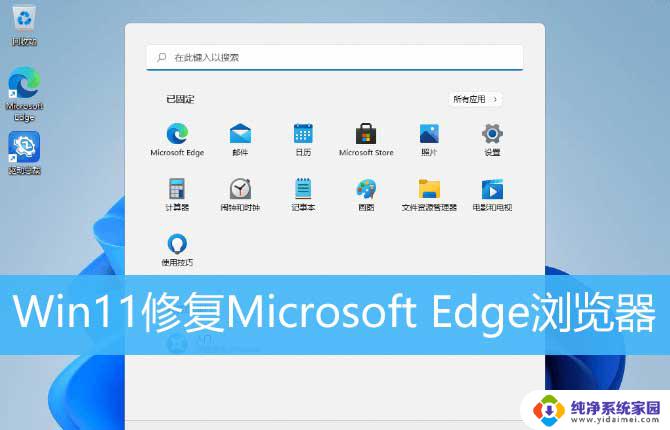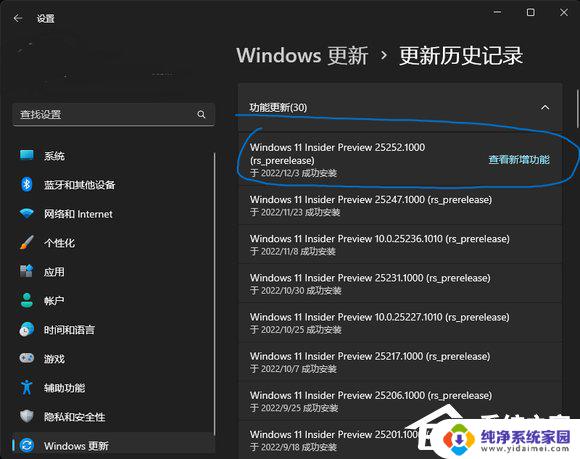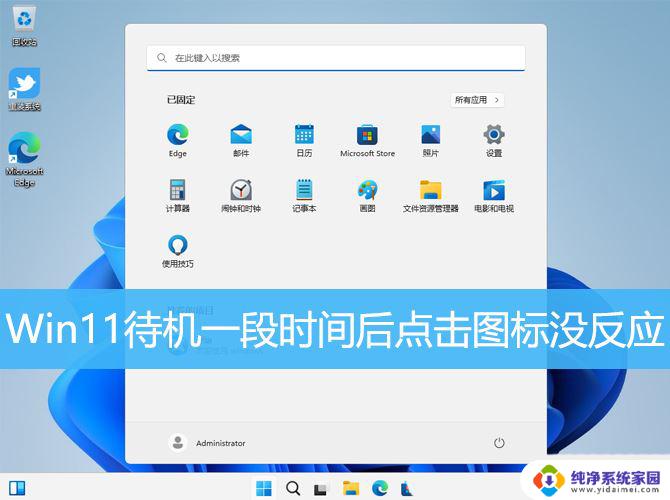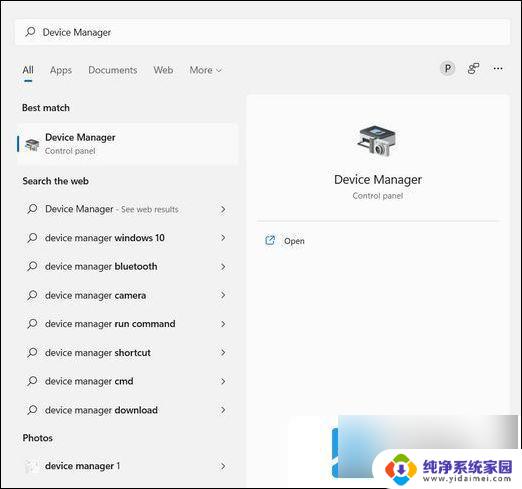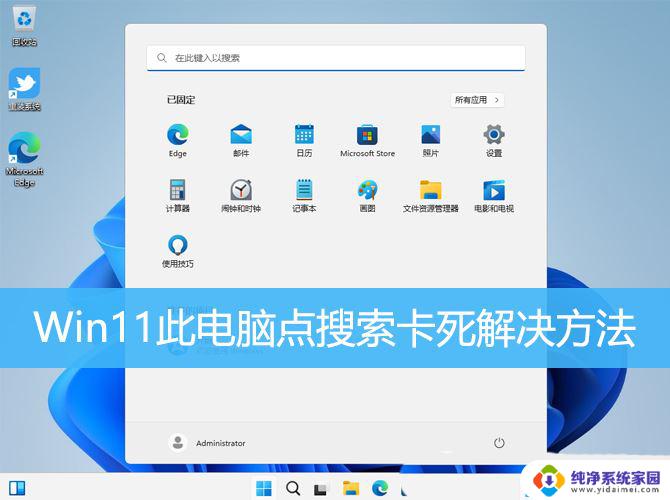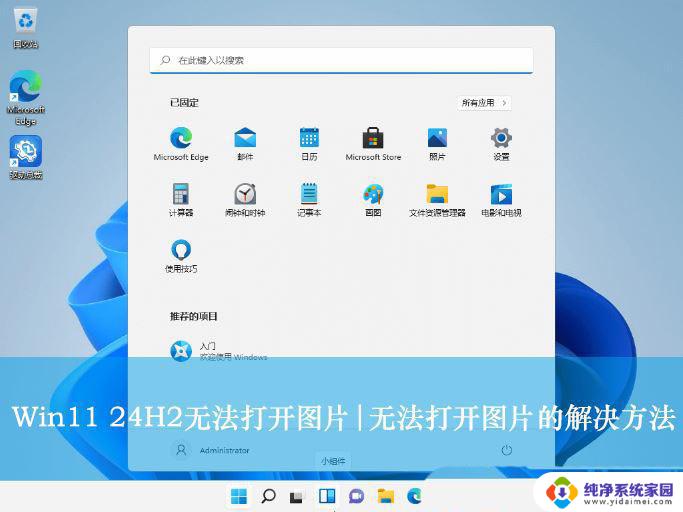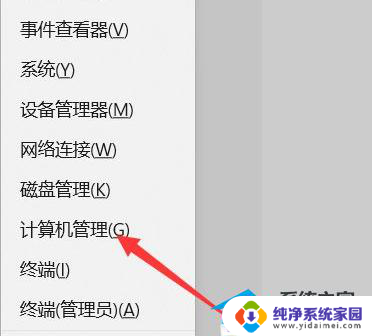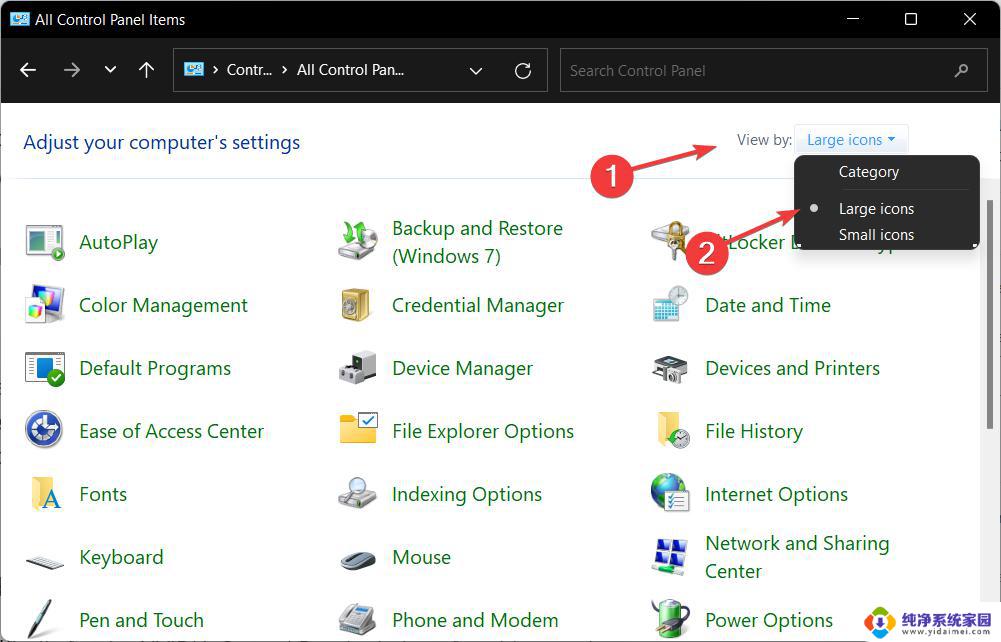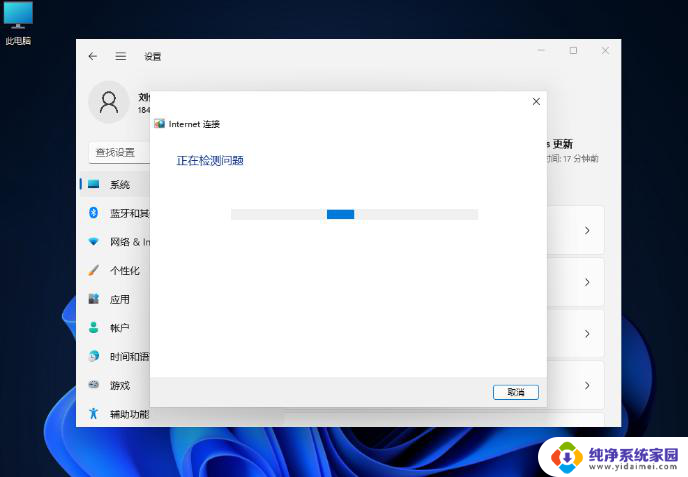Win11点恢复没反应?解决方法来了!
win11点恢复没反应,最近有不少用户反映在使用win11系统的过程中遇到了一些问题,其中之一便是在系统点恢复时没有反应。这让很多用户感到困惑和烦躁,因为恢复功能是在windows系统中一个非常重要的功能,不少人都对其有很高的依赖。那么这个问题到底是怎么回事呢?是系统本身的原因还是用户使用操作不当所致呢?需要我们进一步探究。
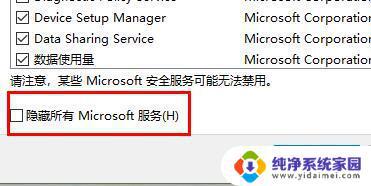
Win11恢复点击没反应解决方法:
1、在开始菜单栏中进入设置的界面。
2、进入界面后,在界面中找到并打开隐私和安全性选项。之后左边会出现它的列表,在列表中进入开发者选项的页面。
3、进入页面后,将页面中开发人员模式的开关打开。
4、随后,在页面中找到远程桌面功能。然后点击以允许通过远程方式连接到此计算机右边的显示设置按钮。
5、再进入系统属性的界面,选择高级选项,然后在页面中按启动和故障恢复右边的设置功能。
6、进入设置功能后,将在需要显示恢复选项的时间勾选好。再将右边的时间设置好就可以按确定按钮了。
以上是win11点恢复无响应的全部内容,如果您遇到此问题,请按照以上小编的方法解决,我希望这能帮助到您。